Android スマホの「かざしてタッチ決済」は、iPhone のかざしてタッチ決済と異なりいちいち端末のロックを解除しないでも利用できるので便利です。ぼくの場合それがあるから Android スマホを使っているといっても過言ではありません。
今回は、そんな Android かざして決済のひとつ「QUICPay」の機種変更時の新しい端末への移行手順をわかりやすく紹介します。
【Android】機種変更でウォレットに QUICPay を再登録する手順
QUICPay の移行は iD や Suica と比べてとても簡単

実は QUICPay には iD や Suica のような専用アプリはありません。
ウォレット(旧 Google Pay)にて QUICPay と対応クレジットカードを紐づけるだけで使えるようになってしまう一番簡単に利用可能にできるかざして決済系の電子マネーが QUICPay です。
Android スマホを機種変更して QUICPay を新機種で利用する際も「移行手続きはありません」ので、単純にウォレットにて QUICPay を再登録すれば大丈夫なのです。
以前のスマホは、端末のリセット(初期化)をしてしまえば QUICPay の登録も勝手に削除されます。
以下「QUICPay 再登録の手順」を紹介します。
機種変更後の新しい機種へ QUICPay を再登録する手順
おサイフケータイを Google アカウントでログインする
ウォレットで電子マネー決済を使えるようにするには「おサイフケータイ」を Google アカウントでログインして使用可能な状態にする必要があります。
QUICPay を再登録する前におサイフケータイの準備をしましょう。
利用中のスマホに「おサイフケータイ」アプリがインストールされていない場合は、以下のリンク先かまたは Google Play からインストールしてください。
おサイフケータイアプリがインストールできたら以下の手順にすすみます。
スマホのアプリ一覧から「おサイフケータイ」をタップして起動して説明に沿ってすすみ「Google アカウントでログイン」します。
Google アカウントでログインできたらおサイフケータイの設定は完了です。
ウォレットにて QUICPay を再登録する手順
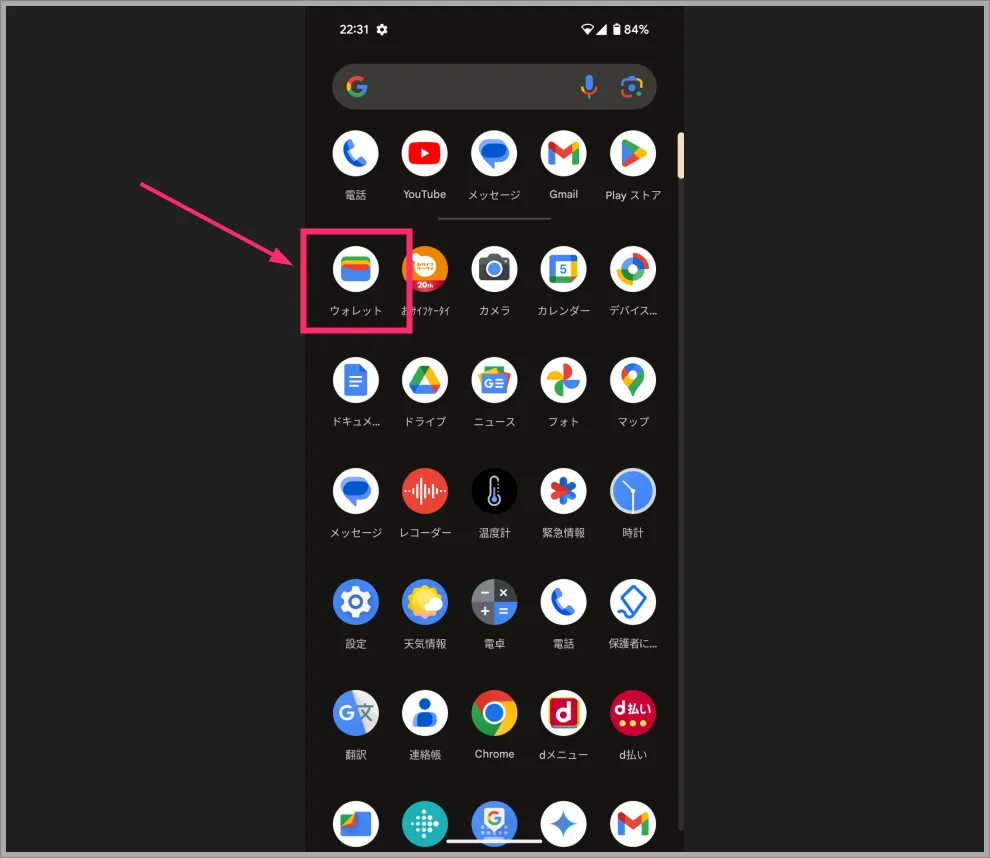
まずはアプリ一覧からウォレットアプリを探してタップします。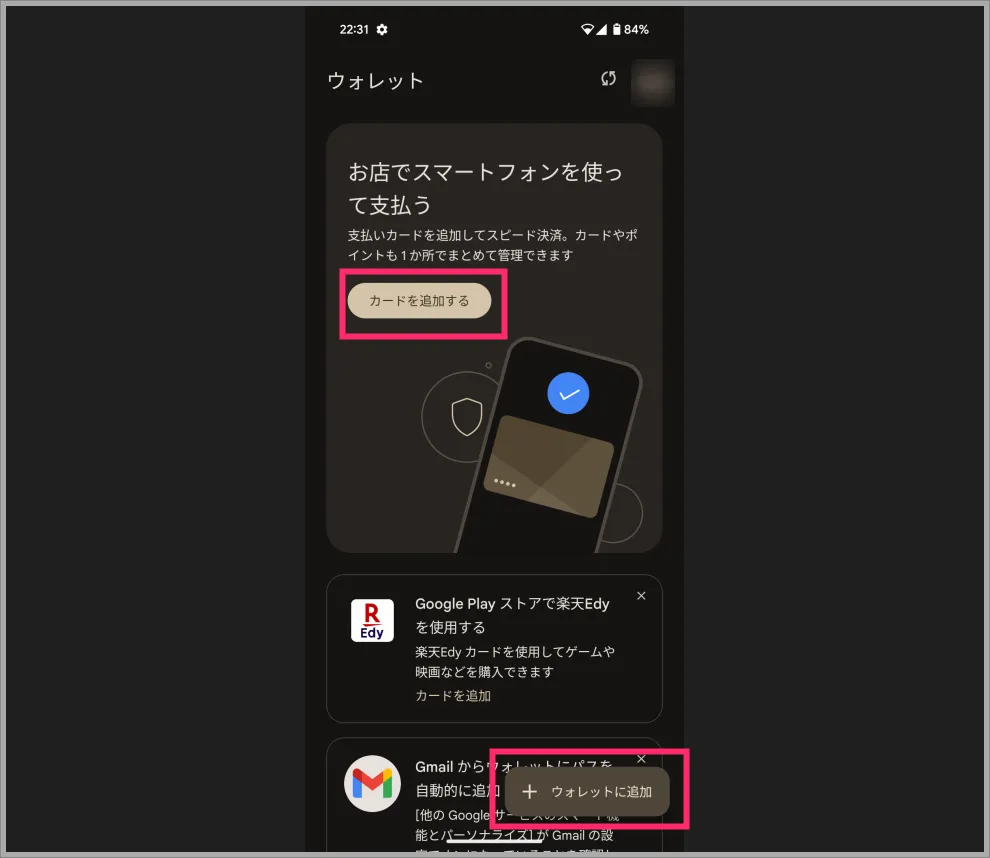
ウォレットが起動したら「カードを追加する」もしくは「+ウォレットに追加」をタップします。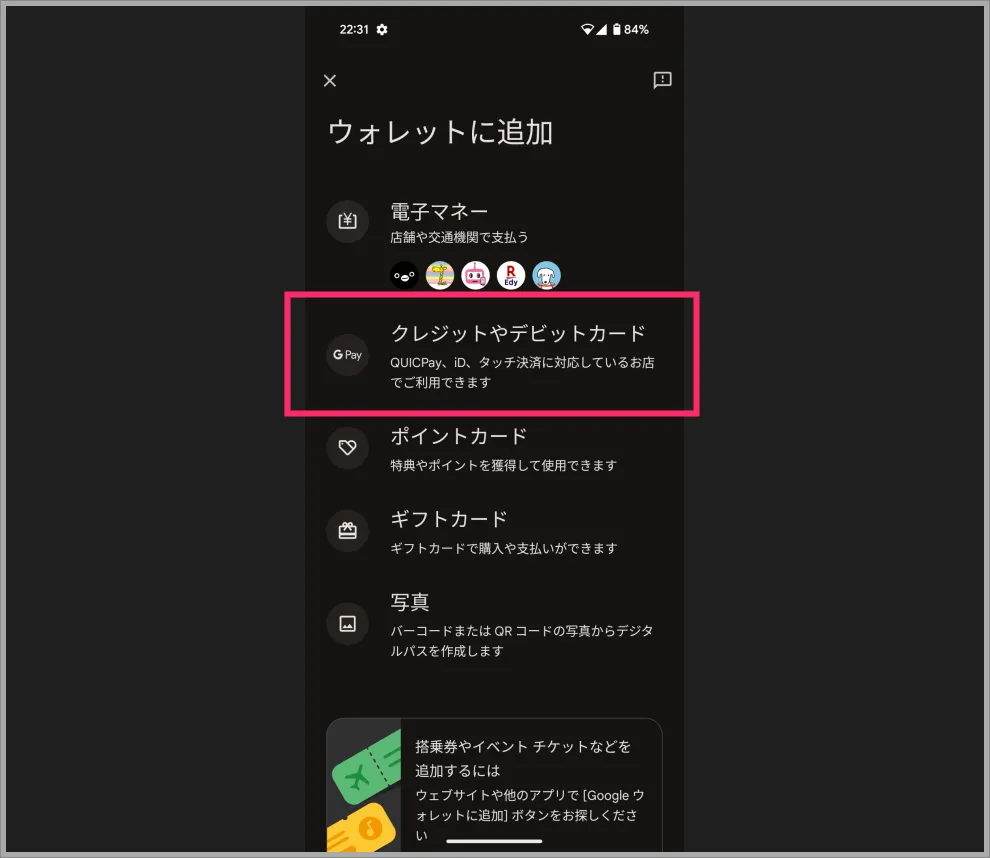
「クレジットやデビットカード」をタップします。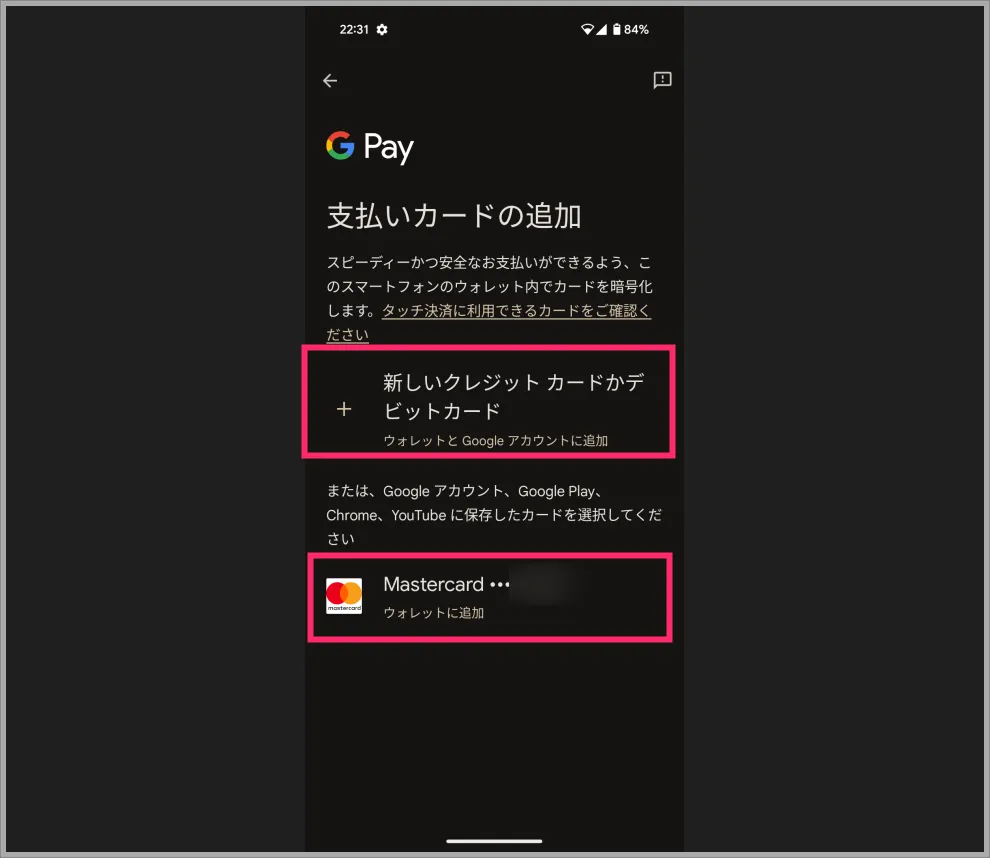
Google アカウントにクレジットカードが登録されているなら表示されているクレジットカードをタップします。Google アカウントにクレジットカードが登録されていない場合は「新しいクレジットカードかデビットカード」をタップしてクレジットカード情報を登録してください。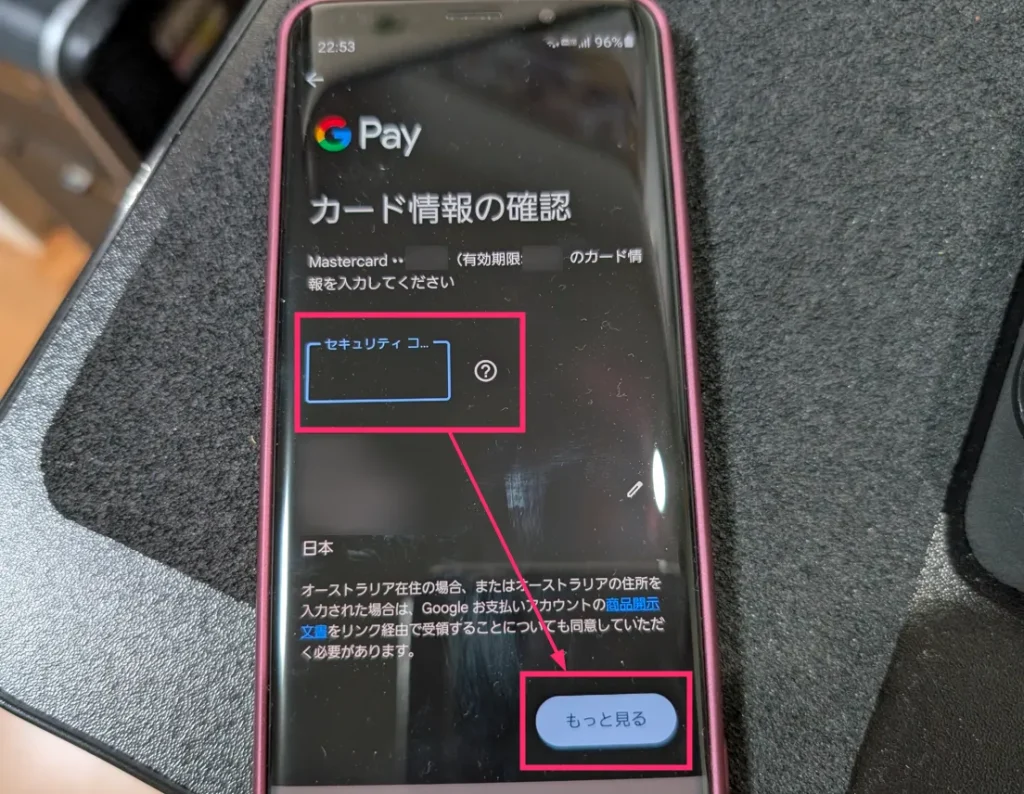
クレジットカードの裏面に記載の「3桁のセキュリティコード」を入力して「もっと見る」をタップします。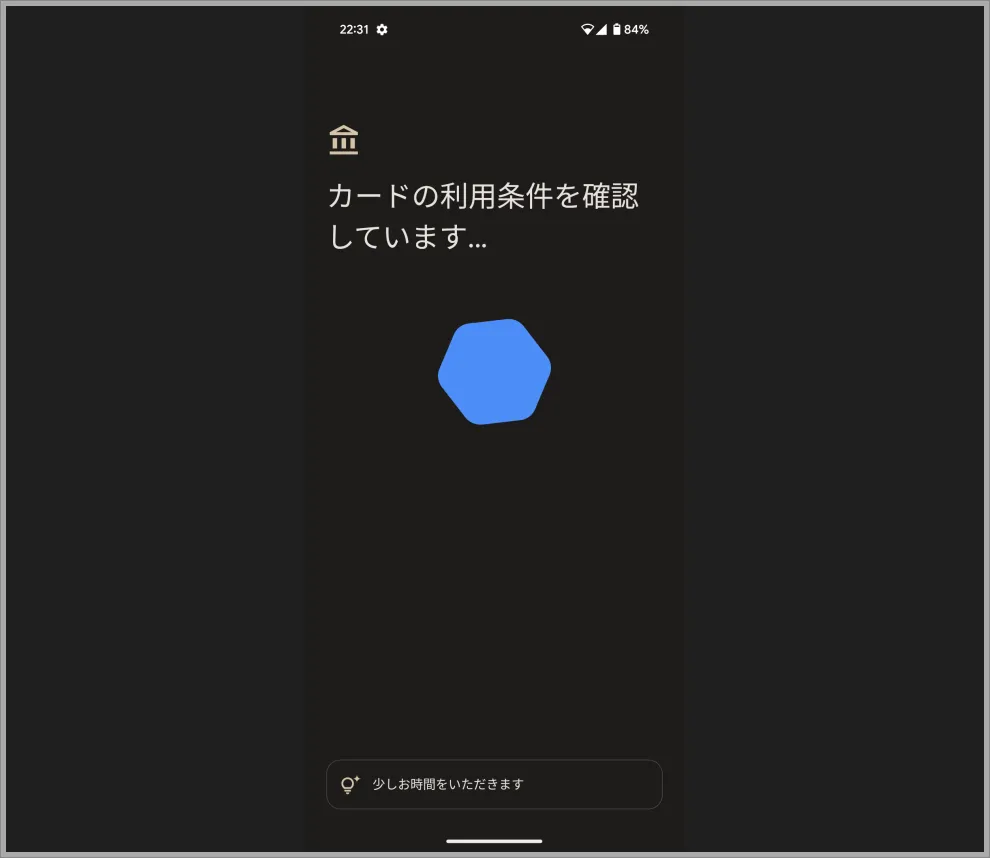
選択した(または新たに登録した)クレジットカードで QUICPay が利用できるかのチェックがあります。終わるまで待ちます。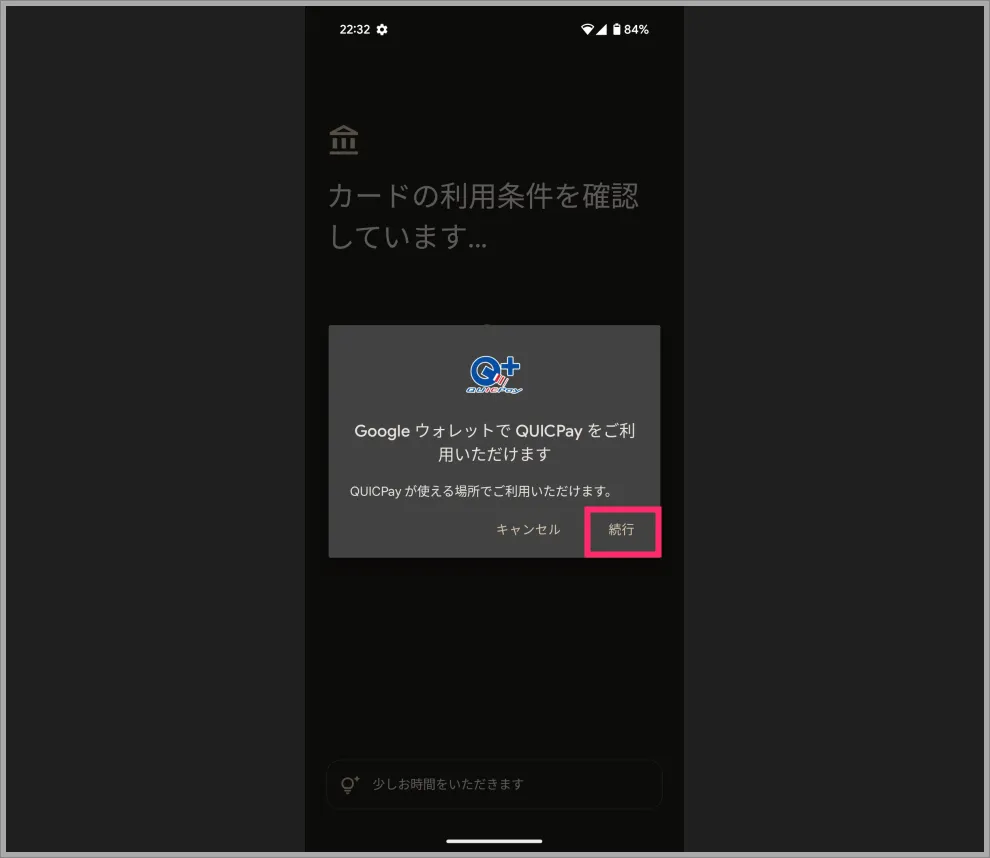
チェックが終わると QUICPay の利用手続きがはじまります。「続行」をタップします。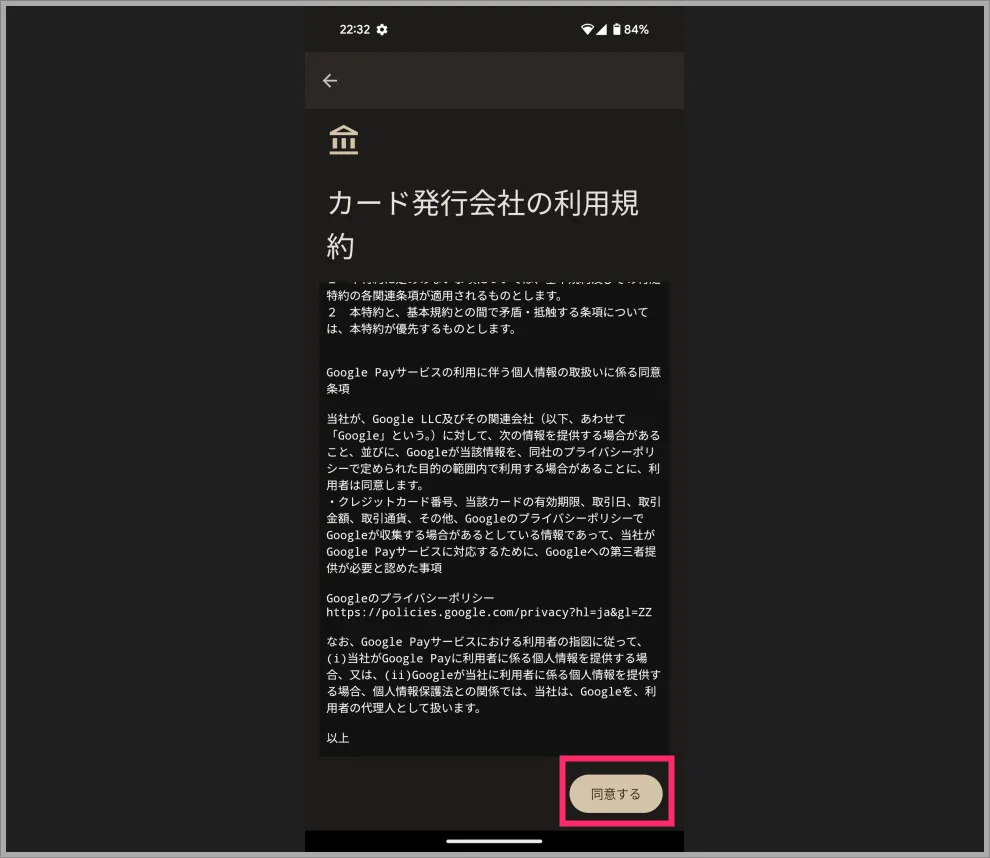
「同意する」をタップします。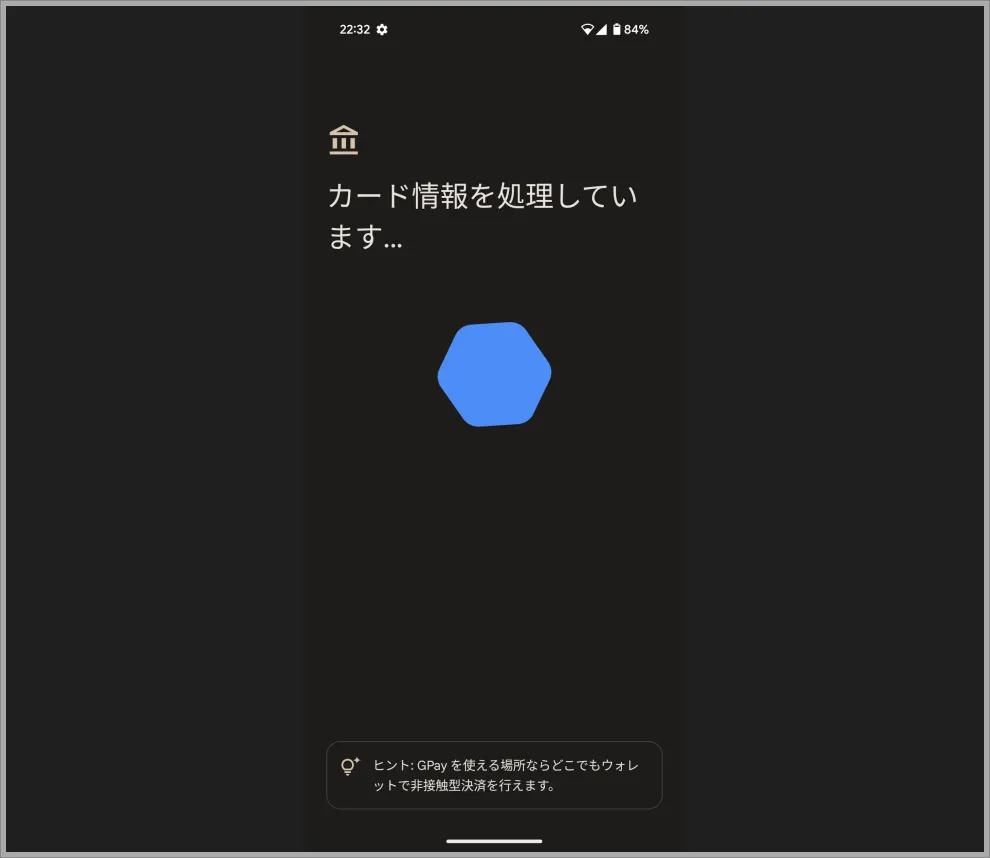
クレジットカードと QUICPay を紐づける処理が開始されます。終わるまで待ちます。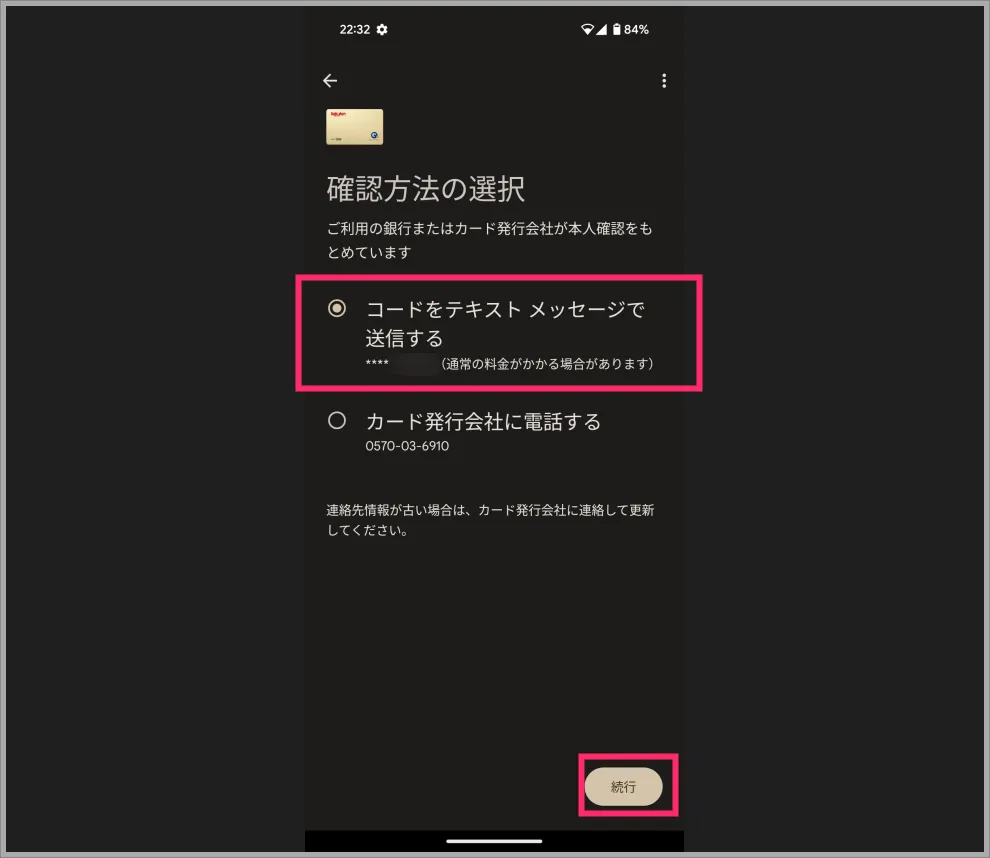
カード会社から本人確認を求められます。「コードをテキストメッセージで送信する(SMS へ送信という意味)」にチェックをいれて「続行」をタップします。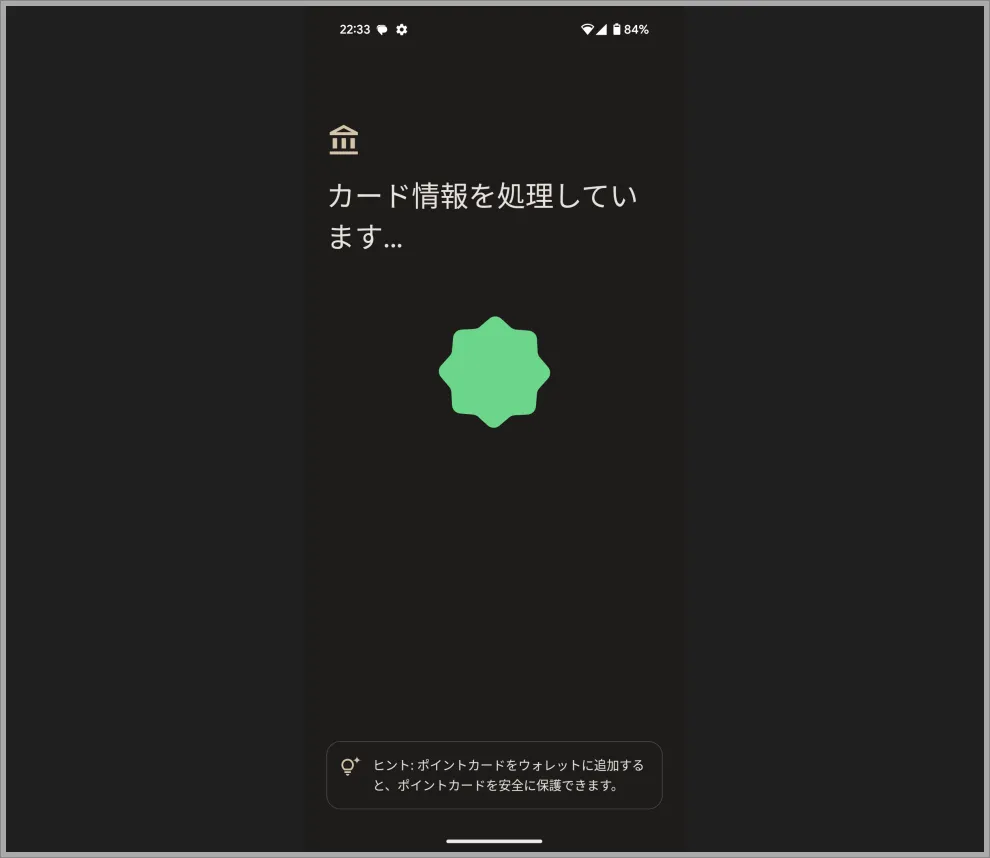
SMS にコードが無事届くので開いて確認すると(コードの入力を求められることもあります)、再びクレジットカードと QUICPay を紐づける処理が開始されます。終わるまで待ちます。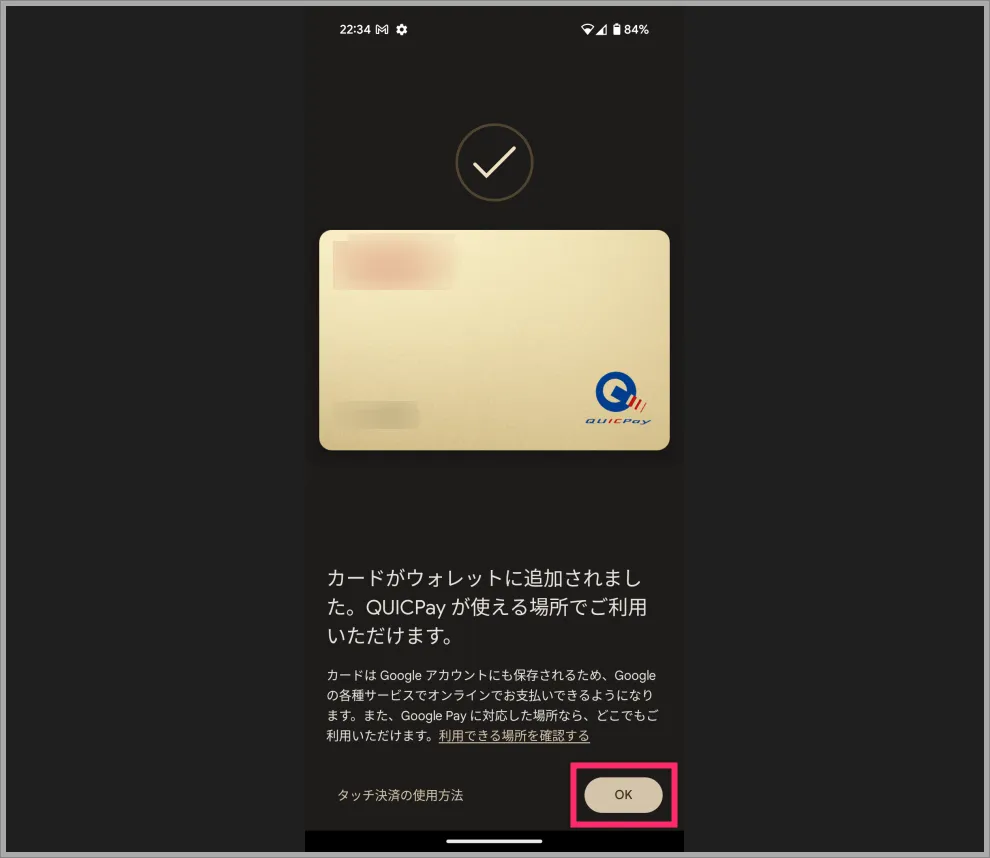
「OK」をタップします。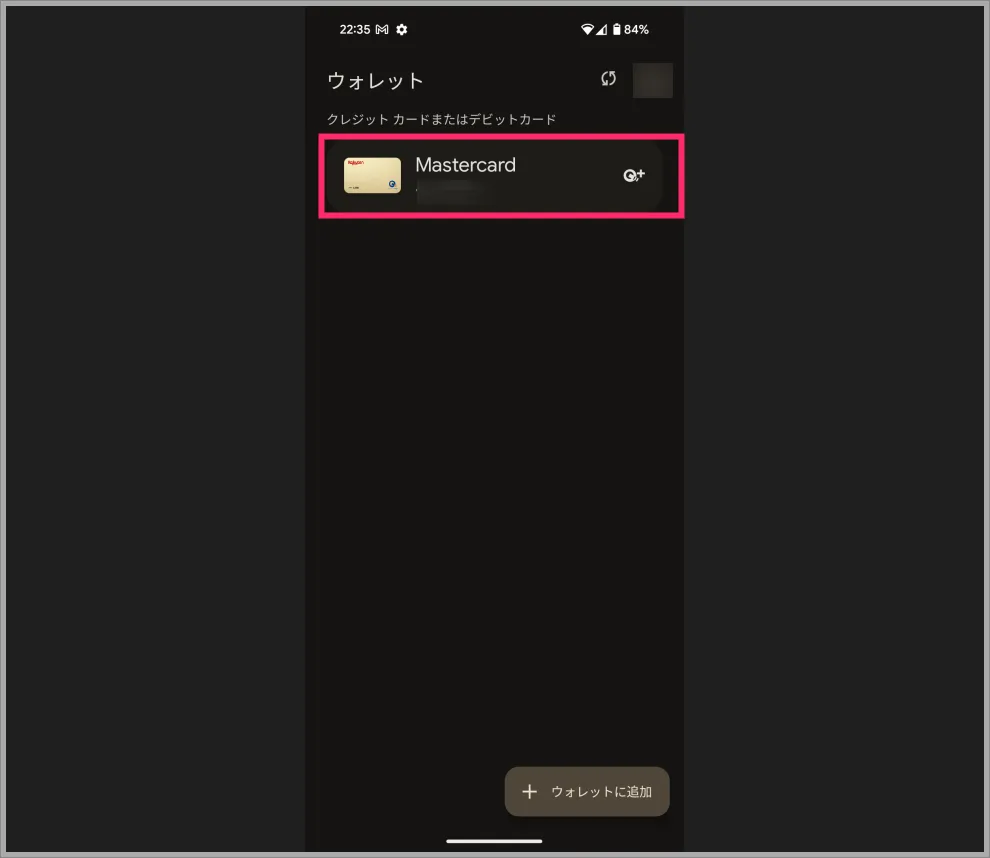
ウォレットに QUICPay アイコンのクレジットカードが表示されていれば QUICPay の登録は完了です。これでいつでも QUICPay かざしてタッチ決済ができるようになりました。
QUICPay が利用不可のクレジットカードがあるので注意
QUICPay はすべてのクレジットカードで利用できるわけではありません。例えば d カードは QUICPay に非対応だったりします。利用中のクレジットカードが QUICPay が使えることを確認して登録するようにしてくださいね。
以下の QUICPay 公式サイトから対応クレジットカード銘柄を確認できますので参考にしてください。





